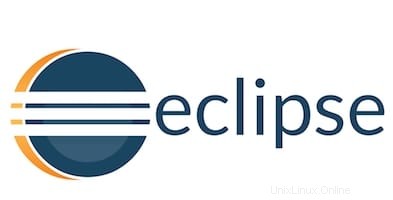
En este artículo, habremos explicado los pasos necesarios para instalar y configurar Eclipse en Debian 10. Antes de continuar con este tutorial, asegúrese de haber iniciado sesión como usuario con sudo privilegios Todos los comandos de este tutorial deben ejecutarse como un usuario no root.
Eclipse es un IDE de entorno de desarrollo integrado gratuito que utilizan los programadores para escribir software principalmente en Java, pero también es compatible con varios lenguajes como C, C++, Java, PHP, Ruby, etc. . Para desarrollo. Eclipse viene con una variedad de funciones y también puede ampliarlo mediante complementos.
Instalar Eclipse IDE en Debian
Paso 1. El primer comando actualizará las listas de paquetes para garantizar que obtenga la versión y las dependencias más recientes.
sudo apt update sudo apt upgrade
Paso 2. Instale Java en Debian.
OpenJDK está disponible en el repositorio oficial de paquetes de Debian 10, ejecute el siguiente comando para instalar Java:
sudo add-apt-repository ppa:linuxuprising/java sudo apt update sudo apt install oracle-java10-installer
Verifique la versión de Java en su máquina:
java -version
Paso 3. Instale el IDE de Eclipse en Debian.
Ahora descargue el IDE de Eclipse usando el comando wget o curl para descargar el siguiente comando:
wget http://ftp.jaist.ac.jp/pub/eclipse/technology/epp/downloads/release/2019-03/R/eclipse-java-2019-03-R-linux-gtk-x86_64.tar.gz
Después de completar el proceso de descarga, extraiga eclipse-java-2019-03-R-linux-gtk-x86_64.tar.gz usando el siguiente comando dentro de usr directorio:
sudo tar -zxvf eclipse-java-2019-03-R-linux-gtk-x86_64.tar.gz -C /usr/
Ahora crea un enlace simbólico al directorio /usr/bin usando el siguiente comando:
sudo ln -s /usr/eclipse/eclipse /usr/bin/eclipse
Paso 4. Cree el icono del iniciador de Eclipse.
A continuación, cree el icono del iniciador de escritorio de Eclipse en el directorio de aplicaciones del sistema:
sudo nano /usr/share/applications/eclipse.desktop
Ahora pegue el siguiente código:
[Desktop Entry] Encoding=UTF-8 Name=Eclipse IDE Comment=Eclipse IDE Exec=/usr/bin/eclipse Icon=/usr/eclipse/icon.xpm Categories=Application;Development;Java;IDE Version=4.8 Type=Application Terminal=0
Paso 5. Inicie Eclipse.
Ahora, debería poder encontrar Eclipse IDE en el menú de aplicaciones de Debian 10. Haga clic en él para iniciar Eclipse IDE. De lo contrario, puede ejecutar el siguiente comando para iniciar Eclipse en Debian:
eclipse
Felicitaciones, ha aprendido a instalar y configurar Eclipse en Debian 10 Buster. Si tiene alguna pregunta, deje un comentario a continuación.